ChatGPTをWindowsにインストールできない時、どうすれば解決できるのでしょうか? あなたが抱える「インストールできない問題」は意外に簡単に解決できる場合が多いんです。本記事では、初心者でもわかりやすい方法で、インストールの問題をクリアし、ChatGPTを最大限に活用するための最適な手順を徹底解説します。もしかすると、あなたが見逃していた設定や操作が原因かもしれません。今すぐ解決したいあなたにぴったりの内容をお届けします!
ChatGPTをWindowsにインストールできない理由とは?

AIのイメージ
「ChatGPTをインストールしたいけれど、できない!」という声をよく聞きます。その原因をひとつひとつ見ていきましょう。まずは、一般的な原因について考えてみます。
システム要件が満たされていない
ChatGPTのインストールを試みる前に、あなたのPCが必要なシステム要件を満たしているか確認することが重要です。以下の点を確認しましょう
- OS: Windows 10以降が必要です。それ以前のバージョンではインストールできません。
- メモリ: 最低でも4GBのRAMが推奨されています。8GB以上だとより快適に動作します。
- ストレージ: 必要な空きディスク容量があるか、ストレージを確認してください。
ダウンロード元の問題
インストール元が信頼できる場所であることが非常に重要です。公式サイトや信頼性の高いアプリストア以外からのダウンロードは避けるべきです。
- 公式サイトからのダウンロードをおすすめします。
- 非公式なソースからインストールした場合、ウイルスやマルウェアが混入している可能性があるので注意が必要です。
セキュリティソフトの干渉
セキュリティソフトやファイアウォールがChatGPTのインストールをブロックしている場合があります。これを避けるために、一時的にセキュリティソフトを無効にすることを検討しましょう。ただし、インストール後はすぐに再有効化してください。
インストール手順を詳細に解説!
次に、WindowsでChatGPTを正しくインストールするためのステップをご紹介します。ここでは、最も一般的なインストール方法を中心に解説します。
Microsoft Storeを使ってインストール
Microsoft Storeからのインストールは、最も簡単で安全な方法です。以下の手順でインストールを試みましょう。
- Microsoft Storeを開きます。
- 検索バーに「ChatGPT」と入力して、表示されたアプリを選択します。
- 「インストール」ボタンをクリックしてインストールを開始します。
- インストールが完了したら、アプリを開き、ログインまたはサインアップを行います。
Web版をインストールする方法
もし、ChatGPT Plusに加入していない場合でも、Web版をデスクトップアプリとしてインストールする方法があります。ブラウザを使って簡単にインストールできるので、こちらの手順も試してみましょう。
- ChatGPT公式サイトをブラウザで開きます。
- Google ChromeやMicrosoft Edgeの場合、ブラウザ右上の「︙」(三点リーダー)をクリックし、「保存と共有」→「ページをアプリとしてインストール」を選択します。
- デスクトップにアイコンが作成され、このアイコンからアプリのように起動できます。
ChatGPTがインストールできない場合の対処法
万が一、上記の手順でインストールできない場合、いくつかの解決策を試してみてください。
システムの再起動
インストール中にエラーが発生した場合、システムの再起動を行ってみましょう。再起動後にインストールを再試行すると、問題が解決することがあります。
IObit Software Updaterを利用する
IObit Software Updaterというツールを使えば、ChatGPTを簡単にインストールできます。このツールは、AI関連のアプリを自動でインストールしたり、最新の状態に保つために便利です。
- IObit Software Updaterをインストールします。
- ツール内の「AI Hub」を選び、インストールしたいAIツールにチェックを入れます。
- 「インストール」ボタンをクリックして、ChatGPTをインストールします。
インストール時のエラーメッセージに従う
もしエラーメッセージが表示された場合、その内容を確認し、指示に従って対応しましょう。エラーコードやメッセージによって、解決方法が異なることがあります。
よくある質問
Q1: ChatGPTはWindows 7でも動作しますか?
ChatGPTは、Windows 10以降のバージョンに最適化されています。Windows 7では動作しない可能性が高いので、アップグレードを検討してください。
Q2: セキュリティソフトを無効にすると危険ではないですか?
一時的にセキュリティソフトを無効にすることは、インストール時に必要な場合もありますが、インストール後は必ず再有効化してください。セキュリティ対策を怠ることは危険です。
まとめ
ChatGPTのインストールがうまくいかない時、原因を一つ一つ潰していくことで問題を解決できます。最も重要なのは、システム要件の確認、公式サイトからのダウンロード、そして必要なセキュリティ対策を施すことです。さらに、IObit Software Updaterを活用することで、より効率的にインストールを進めることができます。自分に合った方法で、ChatGPTを手に入れ、日々の作業を効率化しましょう!
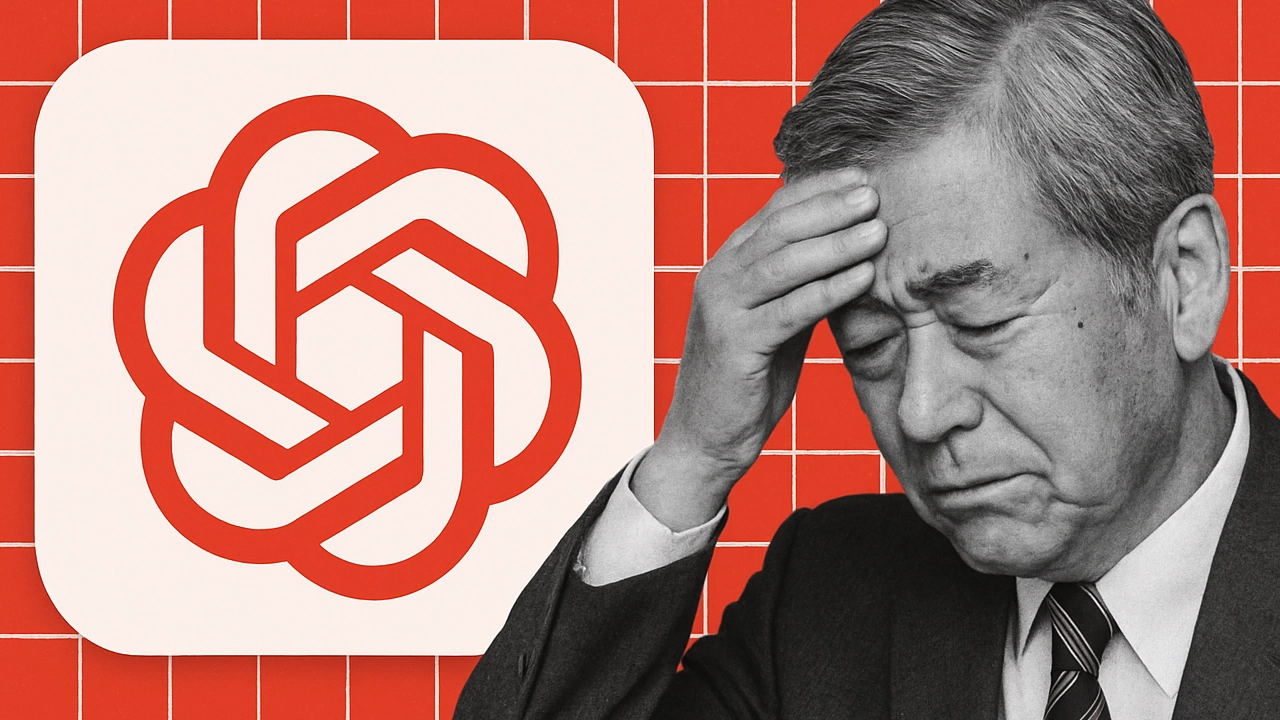


コメント